Режим каталогов
Режим каталогов вместо вручную сформированной очереди файлов использует в качестве таковой содержимое реально существующих папок.
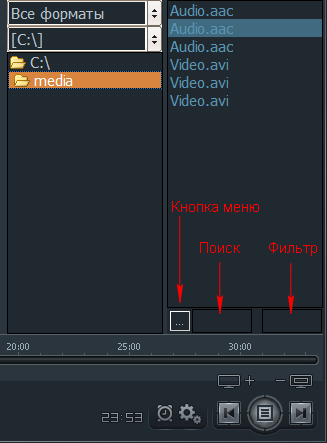
Режим каталогов несколько отличается от автодобавления в список всех файлов:
- он совмещает в себе список и дерево каталогов, т.е. можно быстро переходить в другие каталоги;
- у него есть механизм не только поиска, но и фильтрации файлов (фильтрация доступна, только если выбраны «все форматы» над деревом папок).
Переключение режима каталогов
Переключить список в режим каталогов можно нажатием F11 или через контекстное меню кнопки .
Также в контекстном меню есть опция «Синхронизировать позиции в списках», которая отвечает за то, чтобы при переходе в режим каталогов выполнялся переход туда, где находится проигрываемый сейчас файл. И чтобы при переходе назад в список попал файл, который в этот момент воспроизводится.
Настройки режима каталогов
Более тонкие настройки РК можно сделать через всплывающее меню.
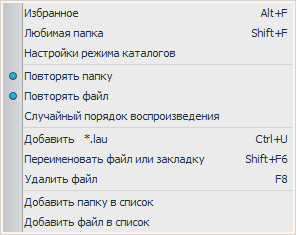
Горячие клавиши
При работе с РК можно использовать эти горячие клавиши:
- Alt+F — открыть панель избранных папок для быстрого перехода;
- ] — для минимизации/нормализации ширины панели каталогов;
- [ — для максимизации/нормализации ширины всего РК;
- Средняя кнопка мыши в панели каталогов или в панели файлов, аналогично [, а Средняя кнопка мыши в нижней правой панели под панелью файлов, выполняет действие аналогичное ];
Избранные папки
Избранные папки — это набор 20-и папок, вызываемый по Alt+F, к которым можно быстро перейти.
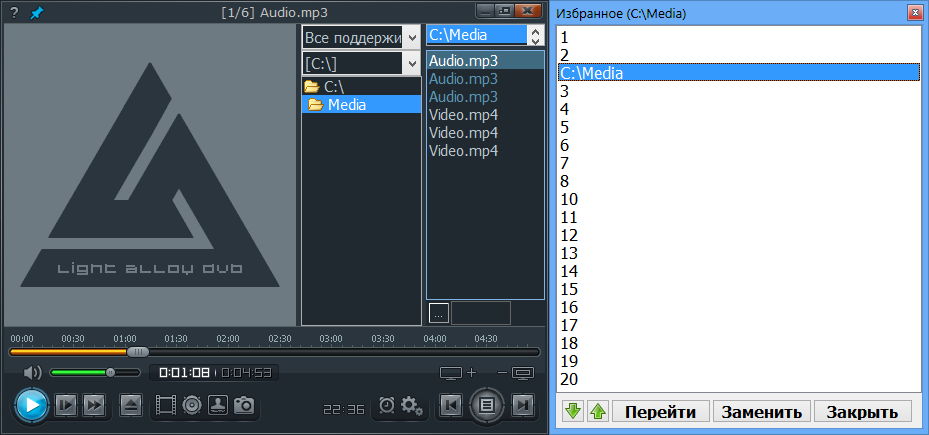
Для того, чтобы добавить избранную папку, нажмите кнопку , и текущая активная папка заменит ту, что была в избранном под курсором.
Чтобы открыть избранную папку, нужно сделать одно из этих действий:
- дважды щелкнуть по ней;
- выбрать её и нажать кнопку ;
- нажать соответствующую горячую кнопку (1…9,0 или Сtrl+1…9,0); нумерация элементов переключается щелчком правой кнопкой мыши на списке папок.
Для удобной организации папок в избранном предусмотрена также возможность использования неограниченного количества наборов. Например, можно использовать один набор папок для аудиофайлов, а другой — для фильмов.
Чтобы сохранить набор как новый, нажмите правой кнопкой мышки на кнопке .
Чтобы использовать уже существующий набор,нажмите правой кнопкой мышки на кнопке .